Klonen Sie Ihren aktuellen Router für einen Headache-Free Router Upgrade

Router-Upgrades sind ein seltenes Ereignis für die meisten Menschen und als Ergebnis neigen sie dazu, frustrierender zu sein als nötig, weil sie übersehen werden Einstellungen, vergessene Verbesserungen und falsche ISP-Anmeldeinformationen. Lesen Sie weiter, wie wir Ihnen zeigen, wie Sie die holprige Upgrade-Road für einen mühelosen Übergang von Ihrem alten Router zu Ihrem glänzenden neuen glätten.
Warum soll ich das tun?
Es gibt kaum mehr ignoriert (aber kritisch wichtig) Stück Heimnetzwerk Hardware als der bescheidene Router. Wir kaufen sie, wir schließen sie an, wir konfigurieren sie und dann ignorieren wir sie, bis sie zurückgesetzt werden oder sich anderweitig schlecht benehmen müssen. Auf dem Weg dahin können wir ein oder zwei Einstellungen anpassen (hier oder da eine statische IP zuweisen, die Portweiterleitung für ein Spiel oder eine Anwendung einrichtet), aber diese Änderungen treten typischerweise über Jahre hinweg auf.
Dies ist genau der Grund für ein Upgrade auf ein neues Router kann so ein Kopfschmerz sein. Die meisten Leute bekommen den neuen Router, ziehen den alten raus, stecken den neuen ein, folgen den Konfigurationsrichtlinien, die mit dem Router geliefert wurden, und verbringen dann eine oder zwei Wochen damit, Ärger auf dem Weg zu bekommen, während sie eine Vielzahl von Möglichkeiten entdecken Die Konfiguration des Routers unterscheidet sich von der Konfiguration des alten Routers.
Sehen wir uns an, wie Sie sicherstellen können, dass Ihr Router-Upgrade nahtlos, frustrationsfrei und wichtige Einstellungen ist, die Sie auf dem Weg überprüfen möchten.
Screenshot Your Old Admin-Panel des Routers
Eine der besten Möglichkeiten, um sicherzustellen, dass Ihr Übergang vom alten Router zum neuen Router schmerzfrei ist, besteht darin, die Einstellungen Ihres alten Routers zu screenen, bevor Sie ihn außer Betrieb nehmen. Auf diese Weise können Sie selbst nach dem Ausschalten des alten Routers und dem Abrufen der Informationen die Screenshots der relevanten Einstellungen aus dem alten Fenster leicht durchgehen und einfach darauf verweisen.
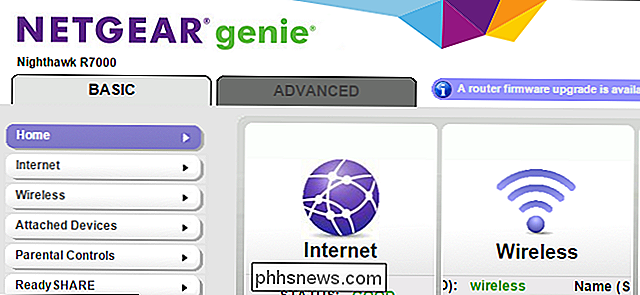
Die meisten Betriebssysteme ermöglichen einen einfachen Screenshot über den Druckbildschirm-Button ohne die Verwendung zusätzlicher Software. Sie können einfach den Druckbildschirm drücken und dann den Inhalt der Zwischenablage in das im Betriebssystem enthaltene Bildbearbeitungswerkzeug (z. B. MS Paint) einfügen und die Datei speichern. Wenn Sie eine automatisierte Lösung für die Bildschirmaufnahme wünschen, können Sie immer ein Tool wie Skitch oder FastStone Capture herunterladen. FastStone Capture eignet sich ideal für eine solche Aufgabe, da Sie eine automatische Dateispeicherung einrichten können, die den Prozess in eine Ein-Klick-Angelegenheit verwandelt.
Sobald Sie sich für Ihre Bildschirmaufnahmemethode entschieden haben, melden Sie sich im Verwaltungsmenü an von Ihrem alten Router und Snap Screenshots von jeder relevanten Konfigurationsseite. Wie bestimmen Sie, was relevant ist oder nicht? In der Regel dokumentieren Sie alles außer Funktionen, von denen Sie absolut sicher sind, dass Sie sie nie benutzt haben (zB Ihr alter Router unterstützt Virtual Private Networks, aber Sie haben ihn nie benutzt oder sogar aktiviert).
Speichern Sie alle Bilder wo Sie können referenzieren Sie sie während der Einrichtung Ihres neuen Routers.
Klonen Sie Ihre alten Router-Einstellungen
Nach korrekter Dokumentation sollten Sie die Einstellungen Ihres alten Routers auf Ihren neuen Router kopieren (mit ein paar kleinen Ausnahmen, lch markieren). Leider gibt es keine Möglichkeit, die Einstellungen zu speichern und zu klonen. Selbst die Router, die über Sicherungsmechanismen verfügen, unterstützen nicht die Übertragung dieser Einstellungen von einer Router-Marke / Modell zu einem anderen.
Daher müssen wir alles manuell schließen. Mach dir keine Sorgen! Manuelles Klonen ist viel weniger zeitaufwändig als das Verlieren von Arbeit und Freizeit in den nächsten Wochen, da Sie ständig Dinge in Ihrem neuen Router Setup entdecken, die Sie vergessen zu aktualisieren.
Die folgende Liste führt durch eine Reihe von allgemeinen Einstellungen, die Wenn Sie während der Ersteinrichtung auf Ihren neuen Router kopieren, sparen Sie sich Berge von Zeit bei der Fehlersuche.
Recyceln Sie Ihre SSID, Ihr Passwort und Ihre Sicherheitseinstellungen
Der neue Trend in der Routerherstellung ist eine randomisierte SSID und Passwort mit jedem Router. Vom Standpunkt des ersten Setups und vom allgemeinen Sicherheitsstandpunkt aus ist das großartig. Wir freuen uns, dass Router nun mit solider Sicherheit anstelle der gleichen Standardkennwörter ausgeliefert werden.
VERBINDUNG: Der Unterschied zwischen WEP-, WPA- und WPA2-WLAN-Passwörtern
Wenn Sie bereits eine Vielzahl von Geräten auf Ihrem alten Router registriert haben, ist die Umstellung auf die SSID und das Passwort des neuen Routers ein Albtraum Jetzt müssen Sie alle Computer, Tablets, Telefone, Spielkonsolen, Smarthome-Geräte, Wireless-Drucker usw. in Ihrem Haus besuchen und sie mit der neuen SSID und dem neuen Passwort neu programmieren.
Sie können diesen Ärger vermeiden, indem Sie die Die gleiche SSID, das gleiche Passwort und die gleichen Sicherheitseinstellungen wie bei Ihrem alten Router auf Ihrem neuen Router.
Die nur Ausnahme von diesem Vorschlag wäre, wenn Ihr alter Router sehr schlechte Sicherheitseinstellungen hätte. Wenn Sie ein glanzloses Passwort und besonders verwenden, wenn Sie alte (und jetzt geknackte) Wi-Fi-Sicherheitsprotokolle wie den alten WEP-Standard verwenden.
Kopieren Sie Ihre ISP-Einstellungen
Obwohl die meisten ISPs haben In Richtung dynamischer Zuweisungen verschoben und erfordern eine sehr geringe Konfiguration des Verbrauchers. Es zahlt sich aus, genau darauf zu achten, wie Ihr alter Router konfiguriert ist. Suchen und überprüfen Sie Einstellungen wie "Internet-IP-Adresse" und "Router-MAC-Adresse", um festzustellen, ob Sie eine IP-Adresse von Ihrem ISP erhalten haben und ob der Router eine bestimmte MAC-Adresse spoofieren muss. Wenn Sie beispielsweise einen Router, den Sie von Ihrem ISP erhalten haben, durch einen von Ihnen eingerichteten Router ersetzen, müssen Sie in den gleichen Fällen das Modem des ISP dazu bringen, mit dem neuen Router zu sprechen, indem Sie dessen MAC-Adresse nachahmen.
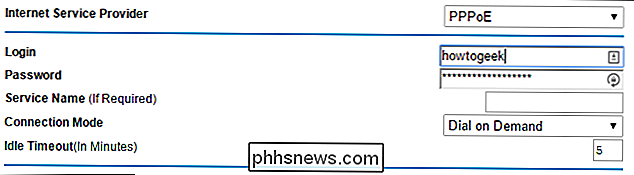
DSL-Benutzer werden in diesem Schritt besonders darauf achten müssen, dass sie am wahrscheinlichsten eine Internetverbindung mit einem Zugangskontrollprotokoll haben; Stellen Sie sicher, dass Sie Ihren Benutzernamen und andere Anmeldeinformationen von Ihrem alten Router kopieren.
Übereinstimmung mit Netzwerkpräfix und DHCP-Pool
Die Hauptfunktion Ihres Routers ist vor allem der Routerverkehr zwischen lokalen Geräten und dem größeren Internet . Um dies zu tun, weist er jedem Gegenstand hinter dem Router eine eindeutige Adresse zu und leitet diesen Verkehr dann nach außen. Die Welt sieht den gesamten Verkehr von zu Hause (unabhängig von dem Gerät, das Sie verwenden) als von der IP-Adresse kommend, die Ihnen Ihr ISP zugewiesen hat. Innerhalb des Heimnetzwerkes gibt es jedoch Dutzende von eindeutigen Adressen.
VERWANDT: Informationen zu Routern, Switches und Netzwerkhardware
Heim-Router verwenden einen von drei reservierten "privaten Adress" -Blöcken, die nur vorhanden sind weltweit für interne Netzwerke verwendet und sind nie für den Einsatz im größeren Internet zugewiesen. Diese Blöcke sind 192.168.0.0, 172.16.0.0 und 10.0.0.0.
Wenn Sie einen älteren Router haben, ist das fast eine Garantie dafür, dass Ihr Router den Block 192.168.0.0 verwendet, sehr viel seltener den Block 172.16.0.0 und sehr selten der Block 10.0.0.0. Bei den meisten neueren Routern wird jedoch der Block 10.0.0.0 als Standardadressraum für private Netzwerke verwendet.
Aus technischer Sicht ist dies eine vernünftige Änderung. Der Adressraum 10.0.0.0 bietet 16.777.216 mögliche Adressen, während der Adressraum 192.128.0.0 nur 65.536 mögliche Adressen bietet. Aus praktischer Sicht für den Heimanwender, wen interessiert das schon? Der Unterschied zwischen Tausenden und Millionen ist irrelevant für Leute, die nicht einmal hundert einzigartige Geräte haben.
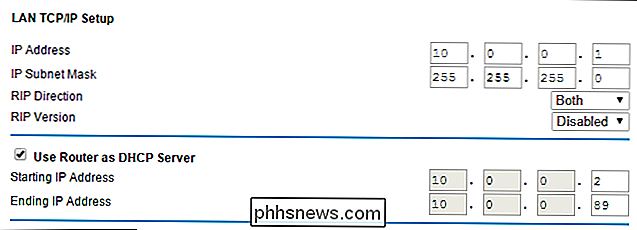
Daher macht der Wechsel vom 192 Adressblock zum 10 Adressblock wirklich nur eine Sache für den Heimanwender: es stellt sicher, dass alle statischen IP-Adresszuweisungen vermasselt sind und dass die meisten Geräte mindestens neu gestartet werden müssen, um neue Adresszuweisungen zu erhalten.
Genau wie das Ändern Ihrer SSID und Ihres Passworts, um Ihren alten Router zu unterstützen, hilft Schluckauf zu minimieren Derselbe Adresszuweisungsblock wird Sie davor bewahren, statische IPs zurückzusetzen und damit zu kämpfen, dass Geräte und Anwendungen ausflippen, weil Dinge, die sich früher bei 192.168.1.200 befanden, jetzt bei 10.0.0.78 oder ähnlichem liegen.
Im gleichen Sinne Passen Sie die Einstellungen des DHCP-Servers auf Ihrem alten Router an Ihren neuen Router an, insbesondere den Bereich des DHCP-Zuweisungspools. Im obigen Screenshot sehen Sie, dass der ursprüngliche Router einen Pool zwischen * .2 und * .89 hat (so werden alle dynamisch zugewiesenen Netzwerkadressen von diesem 87 IP-Block bereitgestellt). Der DHCP-Schritt ist wichtig, um den zugewiesenen Speicherplatz für alle statischen IP-Adressen zu erhalten, die Sie festgelegt haben.
Statische IP-Adresszuweisungen kopieren und Portweiterleitung
Denken Sie daran, dass Ihr Drucker vor drei Jahren noch aktiv war und Sie nur eine gute IP-Adresse im Netzwerk erhalten konnten. Nein? Wir machen dir keine Vorwürfe. Das ist genau die Art von Szenario, die man leicht vergisst, sobald man das Problem gelöst und mit seinem Leben weitergemacht hat. Es ist auch genau deshalb, warum wir Sie ermutigen, alle Ihre statischen IP-Adresszuweisungen von Ihrem alten Rechner zu kopieren.

Die alten Adressen zusammen mit dem Kopieren des Adressblocks zu halten, wie wir es im vorherigen Abschnitt getan haben, ist ein todsicherer Weg, Wenn Sie sich in einer Woche auf den Drucker (oder den Home-Server, das Media Center oder ein anderes Gerät) stürzen, fragen Sie sich, warum es keine Verbindung zum Netzwerk herstellt.
Dasselbe gilt für alle Portweiterleitungszuweisungen, die Sie konfiguriert haben. Viele moderne Anwendungen können nur ohne Port-Weiterleitung manövrieren (eine nette Abwechslung zu den Heimnetzwerk-Kopfschmerzen von gestern), aber es ist immer noch üblich, Ports für lokal gehostete Server und Spiele weiterzuleiten, die Zugriff von außen sowie gemeinsame Filesharing-Anwendungen benötigen Quality of Service-Regeln kopieren (oder neu konfigurieren)
Wenn Sie einen wirklich alten Router ersetzen, besteht eine gute Chance, dass Sie keine Quality of Service (QoS) -Funktionalität haben oder dass sie nicht konfiguriert wurden. Wenn Sie sie an Ort und Stelle haben, wollen Sie sich auf jeden Fall die Zeit nehmen, sie zu kopieren. Wenn Sie keine installiert haben (oder sie nicht implementieren konnten), ist jetzt die Zeit zu beginnen.
QoS-Regeln sind praktisch ein Muss in der heutigen Zeit von starkem Internet-Video-Streaming, Voice-over-IP, Spielen, und andere bandbreitenlastige (und latenzabhängige) Anwendungen. Mit den Regeln können Sie Arten von Datenverkehr priorisieren, sodass die wichtigsten / vertraulichen Dienste einen vorrangigen Zugriff auf Ihre Internetverbindung erhalten. Auf diese Weise können Sie sicherstellen, dass Ihr VoIP-System, auf dem Ihr Heimtelefon läuft, immer klar und deutlich klingt und nicht leidet, weil jemand Netflix beobachtet.
Konfigurieren Sie die Extras
Während die fünf obigen Abschnitte die Grundlagen für die meisten Benutzer abdecken sollten Der letzte Schritt besteht darin, sicherzustellen, dass benutzerdefinierte Änderungen, die Sie vorgenommen haben, oder Dienste, die Sie aktiviert haben, auf Ihren neuen Router übertragen werden. Verwenden Sie OpenDNS, um Inhalte für Ihre Familie zu filtern? Stellen Sie sicher, dass der neue Router die richtigen DNS-Einstellungen enthält. Führen Sie ein VPN aus? Es ist wichtig, dass diese Einstellungen auch den Sprung zu Ihrem neuen Router ermöglichen.
Es ist zwar etwas mühsam, Ihren Router auf diese Weise zu durchforsten, indem Sie sorgfältig alle Einstellungen Ihres alten Routers überprüfen und auf den neuen Router kopieren Konnektivitätsprobleme, fehlgeschlagene Verbindungen und später fehlende Geräte.

So aktivieren Sie Plug-in-Plugins in jedem Webbrowser
Die meisten Webbrowser laden Flash- und andere Plug-in-Inhalte, sobald Sie eine Webseite öffnen. Aktivieren Sie "Click-to-Play" -Plug-Ins und Ihr Browser lädt stattdessen ein Platzhalterbild - klicken Sie darauf, um den Inhalt herunterzuladen und anzuzeigen. Mit Click-to-Play können Sie die Download-Bandbreite einsparen und die Seitenladezeiten verbessern , reduzieren Sie die CPU-Auslastung und verlängern Sie die Akkulaufzeit Ihres Laptops.

Die 5 Grand Theft Auto V-Mods, die Sie jetzt benutzen sollten
Wenn Sie der Meinung waren, Grand Theft Auto V sei bereits eines der besten Gaming-Erlebnisse unserer Generation, hat die PC-Modding-Community ein Nur wenige Worte für Sie: "Sie haben noch nichts gesehen." Ähnlich wie sein Vorgänger läutete die Ankunft von GTA V auf PC nicht nur eine Steigerung der Grafik und Wiederspielbarkeit ein, die von Konsolenbrüdern unerreicht bleibt, sondern auch die grenzenlose Möglichkeit für Entwickler zu Hause, in den Quellcode einzutauchen und zu sehen, welche Art von Goodies sie ausgraben können, um ihren nächsten Mod zu machen.



